时间轴是通过互联网技术,依据时间顺序,把一方面或多方面的事件串联起来,形成相对完整的记录体系,再运用图文的形式呈现给用户,那么网友们知道ps时间轴怎么做帧动画吗?

ps时间轴怎么做帧动画
1、首先让在我们的电脑里我们打开ps。

ps时间轴怎么做帧动画
2、先将需要制作的图片全导入ps中,之后在窗口里点击时间轴。

ps时间轴怎么做帧动画
3、点击下拉菜单创建帧动画,之后点击下方的加号创建多个帧动画。

ps时间轴怎么做帧动画
4、创建好需要多少的帧动画后点击第一帧,选择好第一帧展示的图层,然后选择第二帧,选择第二帧展示的图层以此类推。

ps时间轴怎么做帧动画
5、设置好每一帧的展示时长,之后点击开始,导出储存为web所用格式。

ps时间轴怎么做帧动画
6、在弹出里选择gif格式,之后点击储存为选择好位置保存即可。

ps时间轴怎么做帧动画
猜你喜欢
点击排行



-

坐飞机需要核酸检测证明吗 坐飞机是否需要核酸检测证明
1、如果是国内航班的话,只要不是从高风险地区或者是中风险地区出发,就不需要核酸检测,只要自己健康码是绿色就可以。但如果是去别的国家,这种跨国航班都是需要做核酸检测的,而且也要有抗体才可以登机。2、因为国内的疫情控制得比较好,所以很多地区由中风险区降为低风险区,乘飞机到达目的地之后,是要做核酸检测的,但也要根据各地的政策来看。如果是从中风险地区出发或者是高风险地区出发,在乘坐飞机之前就一定要有核酸检...
-
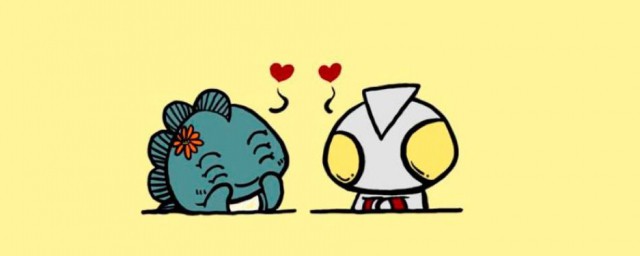
奥特曼小怪兽爱情短句 小怪兽和奥特曼经典爱情语句
1、奥特曼,下辈子我还要做一个小怪兽,在你身边,默默挨打! 2、他是奥特曼,她是小怪兽,他和她仍一见如!3、从那一刻起,他们明白了,她是他这辈子的小怪兽,他是她这辈子的奥特曼。4、我怎么看你也看不够,就像奥特曼看到小怪兽。5、什么是幸福?幸福就是猫吃鱼,狗吃肉,奥特曼打小怪兽。6、一个成功的奥特曼后面总有一个默默挨打的小怪兽。奥特曼小怪兽爱情短句 小怪兽和奥特曼经典爱情语句...
-

兄弟我讲的对不对是什么歌 兄弟我讲的对不对完整歌词
1、是由歌手:卢小鱼、宝二演唱的《今朝有酒今朝醉》。2、歌词:宝二:风吹呀吹我今晚又得醉呀我日醉夜醉我长命啊又百岁小鱼:饮啤酒都某使杯 我钟意就瓶吹呀珠江山水白酒都湿湿碎合:兄弟我讲的对不对今朝有酒今朝醉宝二:饮两杯就两杯我几大都喝落去小鱼:我地来两码仔话讲猜码我不会放水我有心求醉在座的还有谁宝二:七街耍喊三点我又喊拳对开心耍我出手拍台又两杯小鱼:饮酒距讲气氛猜码要搵高手我一餐饮五斤花名喊巴某稳合...
-

传统要领练腹肌 练腹肌的传统方法简述
1、反向卷腹仰卧在地板上,下背部紧贴地面,双手放在身躯两侧,双腿抬起与上身呈90度,双腿交叉,膝关节微屈。收紧腹部肌肉,然后呼气略微抬起臀部,下背部略微离地,保持2秒钟,然后慢慢回到开始姿势。2、健身球卷腹平躺在健身球上,双脚平放地上,双手放在头侧,手臂打开。下颏向胸前微收,呼气,收缩腹肌抬起上身约45度,保持2秒钟,然后慢慢回到开始姿势。为了保持平衡,两脚可以多分开些。如果增加难度,可以将双脚并...
-

公司转股是什么意思 公司转股具体是什么意思
1、转股是上市公司分红的一种形式,是采取从资本公积金中转增股份的办法分红的方式。通过转股实现分红只需借贷公司的会计科目,因操作简单,成本低廉,为上市公司所青睐。2、公司转股是公司股东依法将自己的股东权益有偿转让给他人,使他人取得股权的民事法律行为。公司转股是什么意思 公司转股具体是什么意思...
